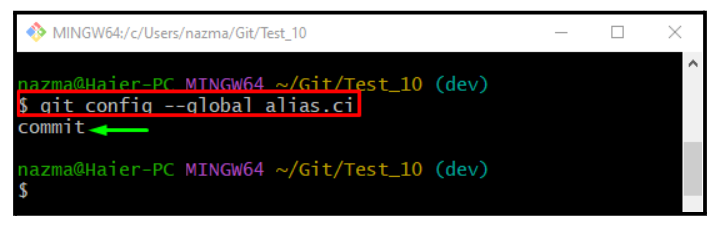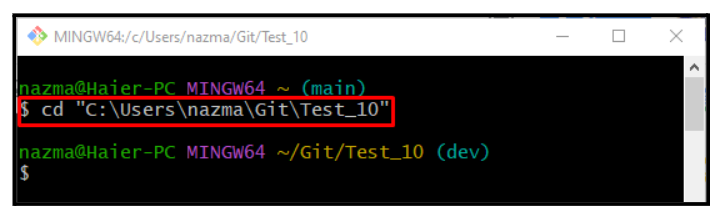Gitలో, డెవలపర్లు బహుళ ఆదేశాల ద్వారా ప్రాజెక్ట్ సోర్స్ కోడ్ ఫైల్లలో అనేక కార్యకలాపాలను నిర్వహిస్తారు. ఈ ఆదేశాలు చిన్నవిగా లేదా పొడవుగా ఉండవచ్చు, కానీ కొన్నిసార్లు, డెవలపర్లు వాటిని గుర్తుంచుకోవడం కష్టం. అటువంటి పరిస్థితిలో, మారుపేర్లను ఉపయోగించుకోవడానికి Git దాని వినియోగదారులను అనుమతిస్తుంది. మారుపేర్లు దీర్ఘ కమాండ్లను సులభంగా ఉపయోగించడానికి బహుళ ఎంపికలతో సులభతరం చేస్తాయి.
ఈ పోస్ట్లో, మీరు నేర్చుకుంటారు:
Gitలో ఆదేశాలకు మారుపేరును ఎలా తయారు చేయాలి?
Gitలో అలియాస్ కమాండ్లను చేయడానికి దిగువ జాబితా చేయబడిన దశలను అనుసరించండి.
ఉదాహరణ 1: 'git కమిట్' కమాండ్ కోసం మారుపేరును సృష్టించడం
మొదట, 'ని అమలు చేయండి git config 'ఆదేశంతో' -ప్రపంచ 'పరామితి'తో ఉపయోగించబడుతుంది అలియాస్.సి.ఐ 'సృష్టించినందుకు' అక్కడ ” కమిట్ కమాండ్కి వ్యతిరేకంగా అలియాస్:
$ git config --ప్రపంచ alias.ci కమిట్
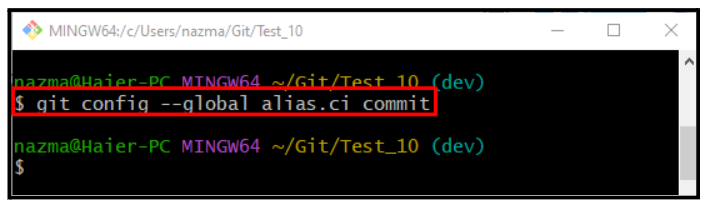
ఇప్పుడు, ''తో పాటు అదే ఆదేశాన్ని అమలు చేయండి. -ప్రపంచ 'పరామితి మరియు' అలియాస్.సి.ఐ 'ధృవీకరణ కోసం:
$ git config --ప్రపంచ అలియాస్.సి.ఐఉదాహరణ 2: “git స్థితి” కమాండ్ కోసం మారుపేరును సృష్టించడం
ఇప్పుడు, ' కోసం మారుపేరును సృష్టించండి git స్థితి '' ఆదేశాన్ని ఉపయోగించి ' git config ” ఆదేశం:
$ git config --ప్రపంచ అలియాస్.వ స్థితి
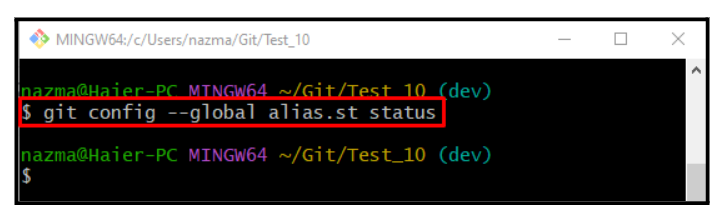
మేము స్థితి కమాండ్కు మారుపేరును విజయవంతంగా సెట్ చేసామని నిర్ధారించుకోవడానికి, అందించిన ఆదేశాన్ని అమలు చేయండి:
$ git config --ప్రపంచ అలియాస్.st 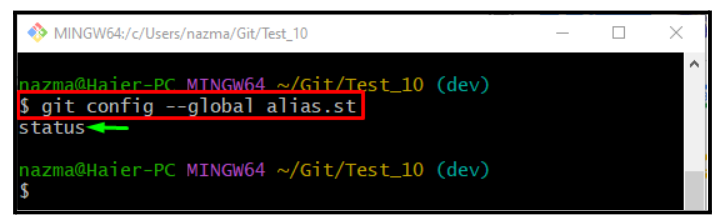
ఉదాహరణ 3: “git log” కమాండ్ కోసం మారుపేరును సృష్టించడం
ఇప్పుడు, 'ని అమలు చేయండి git config 'ఆదేశంతో' -ప్రపంచ 'పరామితి మరియు కొత్తగా సృష్టించబడిన మారుపేరు' git లాగ్ ” ఆదేశం:
$ git config --ప్రపంచ మారుపేరు. lg లాగ్ 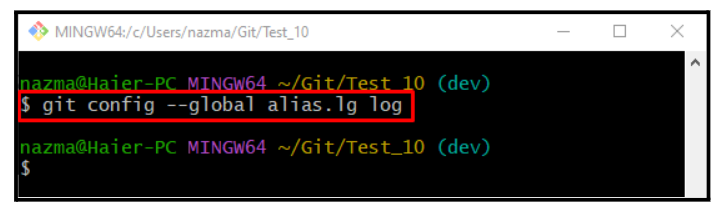
ధృవీకరణ కోసం, క్రింద ఇవ్వబడిన ఆదేశాన్ని అమలు చేయండి:
$ git config --ప్రపంచ మారుపేరు. lgఇచ్చిన అవుట్పుట్ అంటే ' lg 'అలియాస్' కోసం సెట్ చేయబడింది లాగ్ ” ఆదేశం:
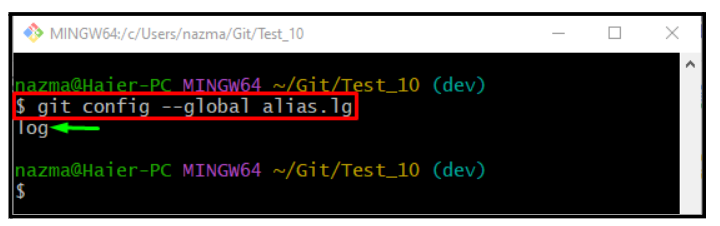
ఇప్పుడు, తదుపరి విభాగానికి వెళ్లి, పైన సృష్టించిన మారుపేర్లను ఉపయోగించండి.
Git లో అలియాస్ ఎలా ఉపయోగించాలి?
గతంలో సృష్టించిన మారుపేర్లను ఉపయోగించడానికి, దిగువ జాబితా చేయబడిన సూచనలను అనుసరించండి.
దశ 1: Git రిపోజిటరీకి తరలించండి
మొదట, కింది ఆదేశాన్ని ఉపయోగించడం ద్వారా స్థానిక రిపోజిటరీకి నావిగేట్ చేయండి:
$ cd 'సి:\యూజర్లు \n అస్మా\గో \T ఉంది_10'దశ 2: ఫైల్ని సృష్టించండి
తరువాత, 'ని అమలు చేయండి స్పర్శ స్థానిక రిపోజిటరీలో కొత్త ఫైల్ను సృష్టించడానికి ఆదేశం:
$ స్పర్శ file3.txt 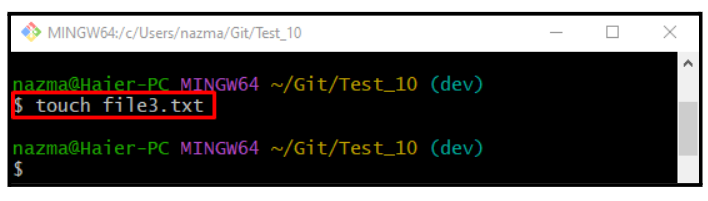
దశ 3: ఫైల్ను ట్రాక్ చేయండి
అమలు చేయండి' git add ” ఫైల్ను స్టేజింగ్ ఏరియాకు జోడించడానికి ఆదేశం:
$ git add file3.txt 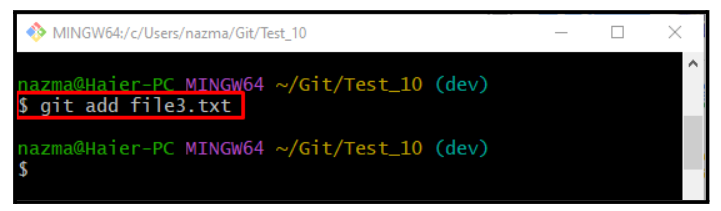
దశ 4: మార్పులకు కట్టుబడి ఉండండి
అమలు చేయండి' అక్కడ ”అలియాస్ మార్పులు చేయడానికి మరియు రిపోజిటరీని అప్డేట్ చేయడానికి:
$ git అక్కడ -మీ 'file3.txt జోడించబడింది' 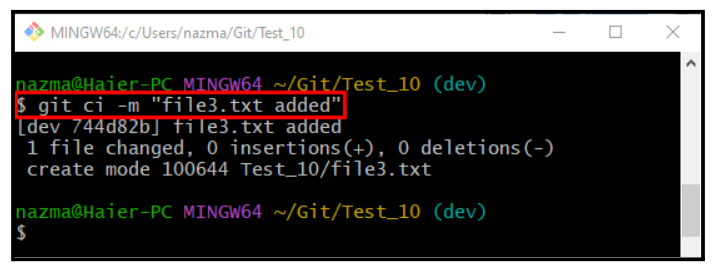
దశ 5: స్థితిని తనిఖీ చేయండి
'ని ఉపయోగించి స్థితిని తనిఖీ చేయండి సెయింట్ 'అలియాస్:
$ git సెయింట్. 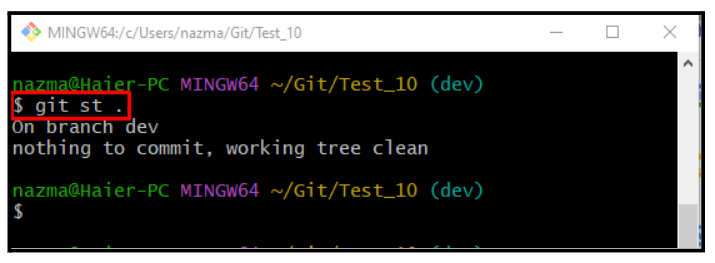
దశ 6: Git రిఫరెన్స్ లాగ్ హిస్టరీని తనిఖీ చేయండి
చివరగా, 'ని ఉపయోగించండి lg ” Git రిఫరెన్స్ లాగ్ హిస్టరీని వీక్షించడానికి అలియాస్:
$ git lg 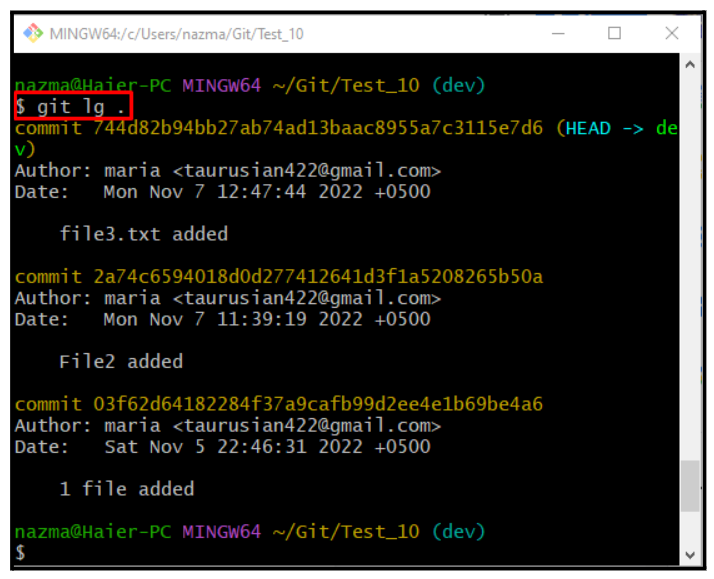
అంతే! అలియాస్ కమాండ్లను సృష్టించే విధానాన్ని మరియు వాటిని ఎలా ఉపయోగించాలో మేము చర్చించాము.
ముగింపు
మారుపేర్లు పొడవైన ఆదేశాలను చిన్నవిగా మరియు సులభంగా గుర్తుంచుకోవడానికి బహుళ ఎంపికలతో సులభతరం చేస్తాయి. అలియాస్ కమాండ్లను చేయడానికి, ''ని అమలు చేయండి $ git config –గ్లోబల్ అలియాస్.